ps設計圣誕節日氣氛文字教程
2022-12-25 13:59:36
來源/作者: /
己有:23人學習過
6、按Ctrl+ J 把當前圖層復制一層,雙擊圖層面板文字副本縮略圖載入圖層樣式,修改一下斜面和浮雕數值,如圖9,等高線不用變,然后確定。再把圖層填充改為:0%,效果如圖10。
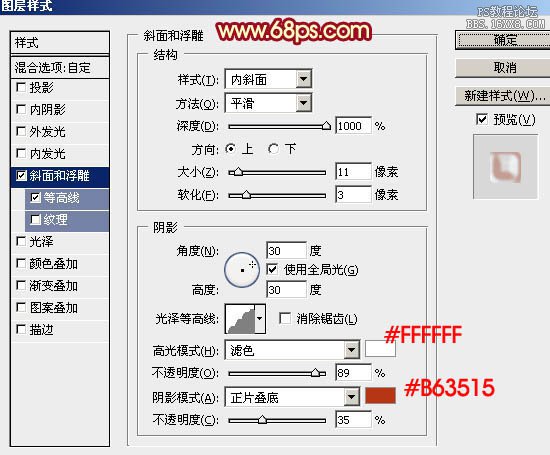
<圖9>

<圖10>
7、按Ctrl+ J 把當前圖層復制一層,修改一下斜面和浮雕數值,同時取消等高線選項,確定后再把填充改為:0%,不透明度改為:40%,效果如圖12。
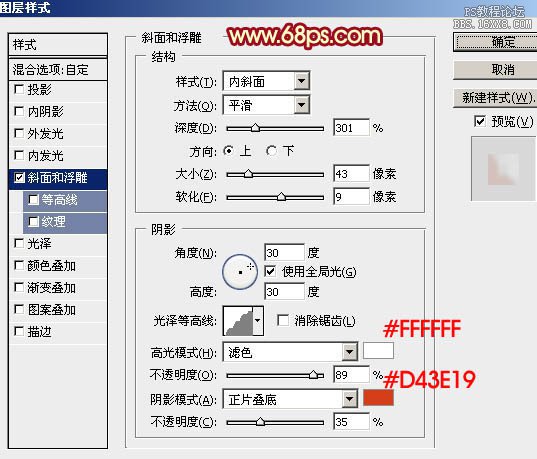
<圖11>

<圖12>
8、回到原文字圖層,如下圖。

<圖13>
9、創建色彩平衡調整圖層,對高光進行調整,參數設置如圖14,確定后按Ctrl+ Alt + G 創建剪切蒙版,效果如圖15。
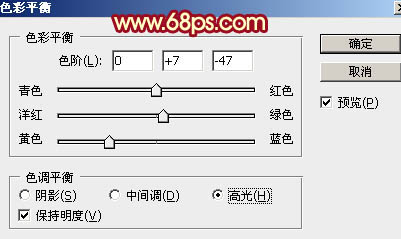
<圖14>

<圖15>




























